VISSIM中进行信号相位设置详细步骤
VISSIM中进行信号相位设置详细步骤
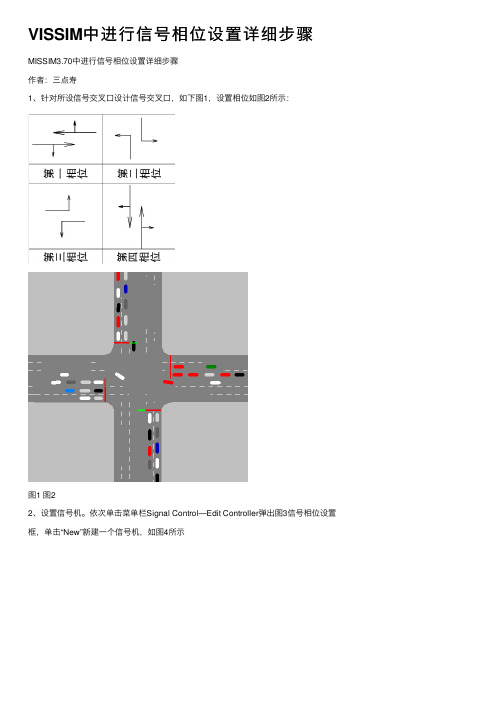
VISSIM中进⾏信号相位设置详细步骤MISSIM3.70中进⾏信号相位设置详细步骤
作者:三点寿
1、针对所设信号交叉⼝设计信号交叉⼝,如下图1,设置相位如图2所⽰:
图1 图2
2、设置信号机。
依次单击菜单栏Signal Control—Edit Controller弹出图3信号相位设置框,单击“New”新建⼀个信号机,如图4所⽰
图3 图4
分别设定该信号组编号、名称、信号周期、相位差以及信号设置类型。
然后点击Signal Groups弹出图5对话框,单击“New”弹出图6信号相位设置框。
分别设置各相位清空时间、黄灯时间、红灯时间和绿灯时间。
设置完后连续点击OK,回到图3对话框,点击OK。
系统弹出图7相位设置图,该图直观的表达了所设各相位的配时情况,如果发现某相位有问题,可直接在图中点击该线为图,系统将弹出该相位的设置窗⼝,如下图8第⼀相位设置表。
确定设置正确后点击OK,即可完成该交叉⼝的信号组设置。
图5 图6
图7
图8
3、点击⼯具箱中的按钮,左键单击选择要设置信号灯的进⼝道,右键点击要设置信
号灯的位置,弹出图9信号灯设置对话框,分别设置该信号灯编号、名称、所在车道编号、所在位置、信号灯组号以及相位编号,单击OK即可完成设置。
vissim操作手册
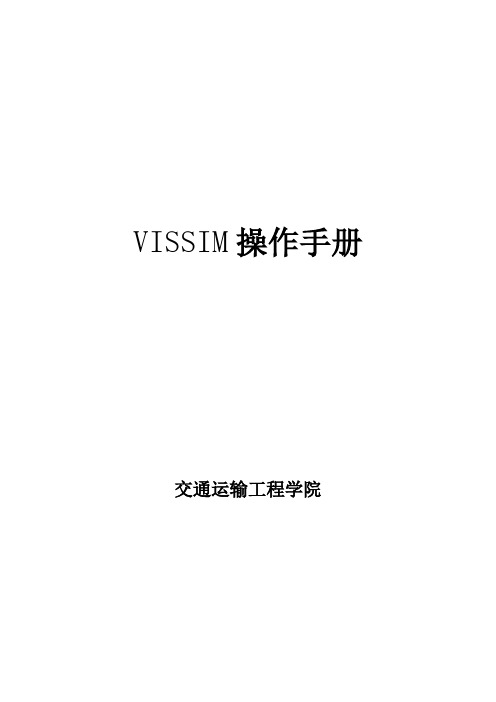
VISSIM操作手册交通运输工程学院1. VISSIM简介 (1)2定义路网属性 (4)2.1物理路网 (4)2.1.1准备底图的创建流程 (4)2.1.2添加路段(Links) (7)2.1.3连接器 (9)2.2定义交通属性 (10)2.2.1定义分布 (10)2.2.2目标车速变化 (12)2.2.3 交通构成 (14)2.2.4 交通流量的输入 (15)2.3路线选择与转向 (15)2.4 信号控制交叉口设置 (17)2.4.1信号参数设置 (17)2.4.2信号灯安放及设置 (20)2.4.3优先权设置 (21)3仿真 (24)3.1 参数设置 (24)3.2 仿真 (25)4评价 (26)4.1 行程时间 (26)4.2 延误 (28)4.3 数据采集点 (30)4.4 排队计数器 (32)1. VISSIM简介VISSIM为德国PTV公司开发的微观交通流仿真软件系统,用于交通系统的各种运行分析。
该软件系统能分析在车道类型、交通组成、交通信号控制、停让控制等众多条件下的交通运行情况,具有分析、评价、优化交通网络、设计方案比较等功能,是分析许多交通问题的有效工具。
VISSIM采用的核心模型是Wiedemann于1974年建立的生理-心理驾驶行为模型。
该模型的基本思路是:一旦后车驾驶员认为他与前车之间的距离小于其心理(安全)距离时,后车驾驶员开始减速。
由于后车驾驶员无法准确判断前车车速,后车车速会在一段时间内低于前车车速,直到前后车间的距离达到另一个心理(安全)距离时,后车驾驶员开始缓慢地加速,由此周而复始,形成一个加速、减速的迭代过程。
图1.1 VISSIM中的跟车模型(Wiedemann 1974)VISSIM的主要应用包括:除了内建的定时信号控制模块外,还能够应用VAP、TEAPAC、VS-PLUS等感应信号控制模块。
在同时应用协调信号控制和感应信号控制的路网中,评价和优化(通过与Signal97/TEAPAC 的接口)交通运行状况。
VISSIM仿真软件讲义

仿真步骤简介
人
环境
交通4 要素
车
路
1.建立路网
可操作的方法有: ► 从VISUM、CROSSIG、P2(或其他的提供VISSIM 路网文 件的应用程序)中导入一个定比例路网。 ► 从信号控制优化软件包SYNCHRO(附加模块)导入一个定 比例路网。 ► 以地图或图片为背景,VISSIM 能够根据比例尺创建路网。
选中工具栏 link图标 创建Link(Lane 编号 从右到左编号),Connector 设臵属性(线宽、车道数、车道类型等)、显示分割线宽度 中间点 添加、删除、移动
打断(F8)、曲线(alt拉动)、高度(ctrl+Alt+双击)
路段重叠时(TAB选择) 移动、删除路段
1.建立路网
创建路段 (1)在路段的起始位臵点击鼠标右键,沿着交通流运行方向将其拖动至终点位臵, 释放鼠标。 (2)编辑路段数据。(在此可以设臵车道数,车道宽度,行为类型和反向车道)。 (3)将路段移动到合适位臵。 (4)根据需要打断上图中的路段。
2交叉口信号配时相位135s相位219s相位335s相位419s周期120s黄灯时间3s生产和工作岗位上从事各种劳动的职工围绕企业的经营战略方针目标和现场存在的问题以改进质量降低消耗提高人的素质和经济效益为目的组织起来仿真步骤简介仿真步骤简介打开vissim并新建文件输入速度变化10输入无信号控制交通口的冲突区域设臵对于特殊的情况用户可以输入优先规则11创建信号控制的信号灯组输入定周期的时间或者选择车辆感应式信号控制的不同控制机如vapnema12在路网中输入信号灯头13输入感应式信号控制交叉口的检测器14设臵输出文件如行程时间段延误时间段排队计数器数据采15运行仿真生产和工作岗位上从事各种劳动的职工围绕企业的经营战略方针目标和现场存在的问题以改进质量降低消耗提高人的素质和经济效益为目的组织起来仿真步骤简介仿真步骤简介1
VISSIM交通仿真 四路交叉口四相位仿真说明书
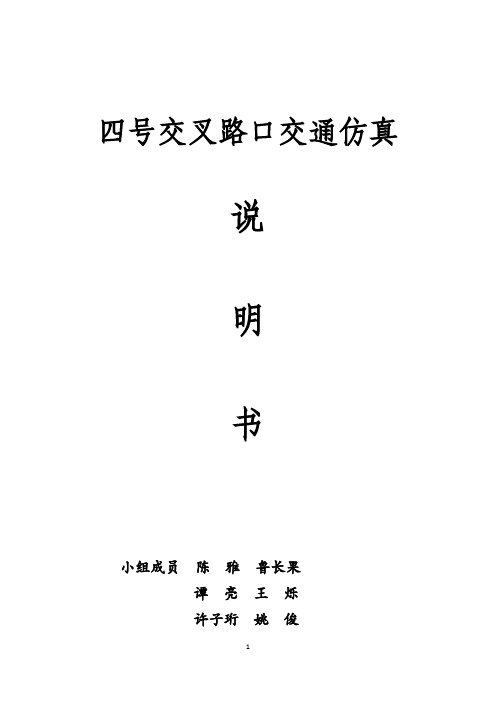
信号灯组 3 6 4 3 3 6 6 4 4 7 7 7 7
4
7.信号灯组参数
序号 1 2 3 4 5 6 7 8
信号灯组 信号灯组 1 信号灯组 2 信号灯组 3 信号灯组 4 信号灯组 5 信号灯组 6 信号灯组 7 信号灯组 8
红灯结束时间(s) 0 43 71 114 0 71 0 71
绿灯结束时间(s) 40 71 111 142 68 139 68 142
占有率(%)
0.0 0.0 0.0 0.0
车速(km/h)
41.8 42.0 42.1 42.0
7
后,3 秒后西进左前再变为红灯。因此,实际信号灯周期为 142s,但仿真过程 中为 145s,增加了 3s 缓冲时间。
6.各进口道信号灯设置规则
编号 811 812 813 814 815 816 817 818 831 832 833 834
放置位置 西进直 西进直
西进左后 西进左前
东进直 东进直 东进左后 东进左前 西人行道北 西人行道南 东人行道北 东人行道南
黄灯结束时间(s) 43 74 114 145 71 142 — —
8.仿真结果数据统计汇总
8.1 冲突区: 进行冲突区域集检测,共检测到 133 个可能冲突区域个数,其中实际冲
突区域 60 个,均已设置优先权; 其中主要包括: (1)上一相位的行驶车辆较下一相位行驶车辆具有优先权; (2)右转驶入车道中直行车辆具有优先权;
名称 西进左 西进直 西进右 北进左 北进直 北进右
西出 北出
3
5.为左转弯待转区配置信号灯
图 2.左弯待转区
在左转车道上设置两组信号灯组,如图中西进左后和西进左前; 工作过程: ①西进直、西进左后和西进左前均为红灯; ②西进直、西进左后变为绿灯,直行车辆正常行驶,左转车辆进入代转区等待; ③西进直变为红灯,西进左后仍为绿灯,西进左前变为绿灯,左转车辆正常行驶。 ④为使仿真过程符合实际交通规则,防止待转区内积压车辆,西进左后变为红灯
VISSIM3.6基本使用教程解析

Vissim仿真模型实验报告班级:姓名:学号:目录一、导入背景图 (2)二、绘制交叉口车道模型 (4)三、定义交通量 (7)四、路径选择 (8)五、定义弯道减速带 (11)六、设置交通信号灯 (12)七、设定排队长度和行程时间 (15)八、添加3D模型 (17)九、制作录像 (19)十、生成交通信号控制性能指标 (20)十一、数据处理及分析 (23)十二、心得体会 (25)一、导入背景图1、新建文件夹,命名为交叉口仿真,并将交叉口背景图复制到该文件夹中。
2、打开Vissim软件,点击菜单Options—Background—Open打开一个BMP格式的文件,如下图所示:3、定义比例尺a.使用放大镜,将局部图形放大;b.点击菜单Options—Background—Scale确定比例尺,如下图所示;c.点击按钮,显示整个交叉口;d.点击菜单Options—Background—Parameters--Save保存背景图,在新建文件夹中会出现*.hgr文件,用于重新导入背景图时,将仿真模型与背景图进行匹配。
二、绘制交叉口车道模型1、选择按钮,分别创建西进口起点处3车道与进口处4车道,弹出路段连接对话框后,在#points中输入3个连接点。
2、选择按钮,将西进口起点最右边车道(lane1)与西进口终点最右边车道(lane1)进行连接,弹出路段连接对话框后,在#points中输入3个连接点,如下图所示。
3、选择按钮,创建西出口车道,然后选择按钮,将西进口最右边三条车道(lane1,lane2,lane3)与西出口三条车道连接(lane1,lane2,lane3)4、以此类推,重复上述1-4步骤,分别创建东、南、北等三个方向的进口和出口车道并连接,如下图所示。
5、选择按钮,将西进口车道(lane4)与北出口车道(lane2)进行连接,弹出路段连接对话框后,在#points中输入8个连接点,如下图所示。
6、以此类推,选择按钮,连接交叉口的剩余连接段,完成如下图三、定义交通量1、鼠标左键长按,单击工具栏下方按钮,选中定义/编辑车辆按钮,鼠标左键选中东进口起始路段,左键双击,打开车辆输入对话框。
VISSIM使用说明1

VISSIM 仿真软件简要说明一 、VISSIM 仿真系统基本原理VISSIM 是一个微观交通流仿真系统,由德国 PTV 公司开发。
仿真模型基于时间步长 和驾驶员行为,可以模拟城市交通和公共交通。
可以分析在一些限制条件下(例如:车道组 成、交通组成、交通信号灯、公交车站等)交通运行情况。
从而成为一个评价多方案的有效 的分析工具。
软件使用的是包含跟车和车道变换逻辑的微观交通流模拟模型。
系统核心仿真模型-车辆跟踪模型采用德国 Karlsruhe 大学 Wiedemann 教授的"心理--物理学跟车模型",模型建 立在司机反应行为之上。
对仿真模型精度影响最重要的因素是模型对车辆模拟的真实性,与 简单的定速度和固定跟车模型相比,VISSIM 所使用的"心理--物理学跟车模型"的基本观点 是:一个较快车辆的司机在接近一部较慢速行驶车辆时,他将减速至个人的心理阀值,由于 它不能精确决定前面车辆的车速,他的速度将减至低于前面车辆的车速,当减至另一个心理 阀值时,他将又慢慢地加速。
其模拟结果就是车辆加、减速反复迭代的过程。
VISSIM 内部由两个不同的程序,即交通仿真器和信号状态发生器所组成,它们之间 通过接口来交换检测器的呼叫和信号状态。
"交通仿真器"是一个微观的交通流仿真模型,它 包括跟车模型和车道变换模型。
"信号状态发生器"是一个信号控制软件,它以仿真步长为基 础(步长可以小到十分之一秒)不断地从交通仿真器中获取检测信息,于是,它将决定下一 仿真时刻的信号状态并将这信息传送给交通仿真器。
随机的车速分布和极限车间隔可以反映个体驾驶员的行为特征。
这个模型通过德国 Katlsruhe 工程大学多方面观测后,加以校核和标定。
定期的观测和模型参数更新保证了驾驶 员行为和车辆改进的变化在模型中得以反映。
每一独立的驾驶员—车辆单元具有三类特征: 1. 车辆特征 长度、最大车速、潜在加速、路网中的实际位置、实际车速和加速度 2. 单个驾驶员—车辆单元的行为特征 驾驶员心理敏感度阀值(估计能力、冲动性)、驾驶员记忆力、基于现状车速和驾驶 员期望车速的加减速 3. 互相影响的多个驾驶员—车辆单元考虑在同一车道和相邻车道行驶的前车和跟随车辆、考虑路段和下一交叉口、考虑 下一个信号灯二 、VISSIM 仿真系统基本技术路线(改)调查交通量或者预 测交通量道路平面图(BMP)初始配时和交通组 织方案初步建立仿真路网仿真流量与输入 流量是否吻合NO 仿真网络检查YES 仿真运行仿真动画和评价指标输出是否符合要 求NO 调整方案YES 输出优化后的方案三 、VISSIM 仿真系统基本功能VISSIM 可以作为许多交通问题分析的有力工具,它能够分析在诸如车道特性、交通 组成、交通信号灯等约束条件下交通运行情况,不仅能对交通基础设施实行实时的运行情况 交通模拟,而且还可以以文件的形式输出各种交通评价参数,如行程时间、排队长度等。
Vissim5.20快速入门指导

Vissim 5.20快速入门指导—单个交叉口仿真实例注意:仿真文件保存路径以及文件名称一定要是英文的,仿真时显示界面语言也要调成英文,否则会导致仿真出错。
本文为讲解方便,以中文为例进行讲解。
仿真环境:1、交叉口渠化示意图图1 交叉口渠化示意图2、交叉口基本参数和信号配时表1 交叉口基本参数具体操作步骤:1、建立路网1.1导入底图、调整比例尺导入底图:依次选择:查看→背景→编辑…,点击读取…,读取准备好的CAD图1.dwg(由于VISSIM支持的是cad的早期版本,所以这里将cad图转化为VISSIM可以处理DWG的13-15的版本格式,DXF的9-14版本格式)。
图1-1 背景选择对话框在图1-1的对话框选择比例,弹出标尺图标,此时,鼠标指针变成一把尺,尺的左上角为“热点”。
按住并沿着标距拖动鼠标左键。
释放鼠标,输入两点间的实际距离,点击确定。
如图1-2所示:图1-2 显示比例对话框1.2、根据道路特征绘制路网在原有的CAD图的基础上绘制路网,用到的主要工具是路段编辑按钮。
1.2.1 新建路段(1)在路段的起始位置点击鼠标右键,沿着交通流运行方向将其拖动至终点位置,释放鼠标。
(2)编辑路段数据。
(在此可以设置车道数,车道宽度,行为类型和反相车道,但是车道长度不能在此设定,只能尽量拖拽到合适位置)。
图1-3 路段属性对话框(3)将路段移动到合适位置。
单击,选择需要移动的路段,按shift 键将前面画的路段移动到合适位置,如图1-4所示:图1-4 交叉口效果图1(4)根据需要打断上图中的路段。
具体操作方法,选择需要打断的路段,弹出打断路段对话框,如图1-5所示:图1-5 打断路段对话框鼠标左键单击要打断的点,弹出图1-6所示对话框,单击确定,打断该路段。
此时该交叉口效果图如图1-7所示:图1-6 打断路段对话框图1-7 交叉口效果图21.2.2 路段连接器VISSIM路网是由相互连接的路段组成的,路段之间需要通过连接器实现连接,连接器主要用于交叉口处转弯的道路。
VISSIM信号控制设置ppt课件

5
5
• 在窗口左侧按照文字要求点击鼠标右键,选择【新建】创 建一个新的信号灯组。
• 【黄灯】(Amber):绿 灯结束到红灯开启, 显示黄灯的秒数。
• 【红灯结束】(Red End):红灯结束时刻。
• 【绿灯结束】(Green End):绿灯结束时刻。
6
6
• 在窗口左侧按照文字要求点击鼠标右键,选择【新建】创 建一个新的信号灯组。
22
22
+ 删除信号灯有2种通用的方法:
方法二:在信号灯按钮处于激活状态下,在空白区域点击 鼠标右键,弹出如下窗口。
• 选中需要删除的该信号灯的编号(亮红色为激活状态),点
击删除将其删除。
23
23
+ 提示:信号灯应放置在停车线处,如果停车线的位置被路 网遮挡,可按【ctrl+A】键转到中线模式再进行设置;
25
25
+ 提示:信号灯控制不住车流有多种情况,可能与下述设置 错误有关:
无效信号灯
无效路段
无效路段
车流实际径路
26
26
• 比如:有一座桥,蓝色为路段,紫色为连接器。 • 车辆行驶路径应沿着连接器行驶。 • 信号灯安在了桥下的路段上。 • 因此,桥上的信号灯是不受桥下的信号控制的。
27
27
+ 提示:信号灯控制不住车流有多种情况,可能与下述设置 错误有关:
10
10
① 在【信号灯组】下方的空白区 域点击右键,选择【新建】;
② 在【信号控制】窗口中将信号 周期调整为120s;
③ 对应各相位分别建立各个信号 灯组,并将【红灯结束】、【 绿灯结束】、【黄灯】输入。
④ 点击确定,完成信号控制机设 置操作。
Vissim3.6中文使用说明书
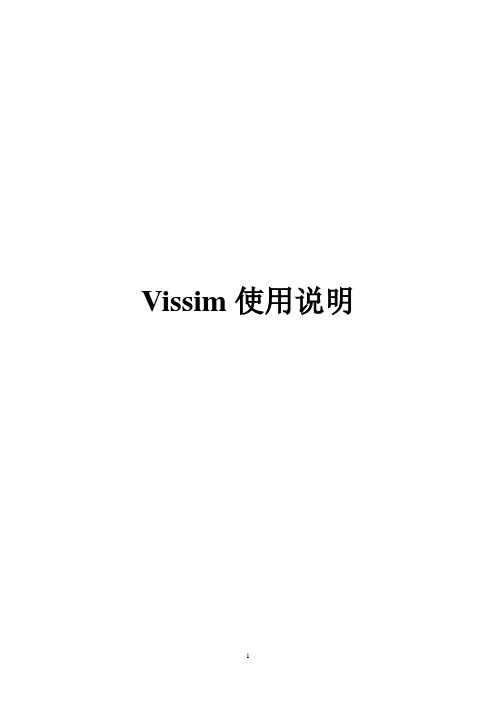
Vissim使用说明目录目录 (2)第一章Vissim使用概况 (4)1.1 Vissim快速启动清单 (4)1.2 Vissim桌面 (4)第二章网络 (8)2.1 概况 (12)2.2 网络编辑 (12)2.2.1 背景图 (12)2.2.2 link (13)2.3 机动车 (14)2.3.1 分布 (14)2.3.2 车辆加速度 (15)2.3.3 车辆类型(type),种类(class)和类别(category) (15)2.3.4 交通组成 (17)2.3.5 交通量 (17)2.3.6 期望速度变化 (18)2.4 机动车路径选择/转弯运动 (18)2.4.1 路线定义 (18)2.4.2 方向定义 (18)2.4.3 路线定义和方向定义比较 (19)2.5 公共交通 (19)2.5.1 公交站 (19)2.5.2 公交线路 (20)2.5.2.1 公交线路的定义 (20)2.5.2.2 公共汽车停留时间计算 (22)2.6 无信号控制的交叉口 (22)2.6.1 优先权规则(Right-of-way Designation) (22)2.6.2 停车标志控制 (23)2.7 信号控制交叉口 (23)2.7.1 信号组和信号灯 (24)2.7.2 检测器 (24)2.7.3 信号控制器 (25)2.7.3.1 定时信号控制 (25)2.7.3.2 车辆感应信号控制(可选模块V AP) (25)2.7.4 信号控制类型的切换 (25)2.7.5 信号控制通讯 (26)第三章全局设定 (27)3.1 仿真参数 (27)3.2 驾驶行为 (27)3.3 图形显示 (29)3.3.1 3D显示 (31)3.3.2 3D车辆 (31)第四章仿真和测试 (33)4.1 仿真 (33)4.2 Animation (33)4.3 记录3D录像 (33)第五章结果 (35)5.1 评价设置 (35)5.1.1 屏幕输出 (35)5.1.2 文件输出 (35)5.2 运行错误 (36)第六章评价类型 (37)6.1 行程时间 (37)6.1.1 定义 (37)6.1.2 配置 (37)6.1.3 结果 (37)6.2 延误时间 (38)6.2.1 定义 (38)6.2.2 配置 (38)6.2.3 结果 (39)6.3 数据采集 (39)6.4 排队计算器 (40)6.5 绿时分配 (41)6.6 车辆信息记录 (43)6.7 动态信号配时 (44)6.8 信号变化 (45)6.9 link评价 (47)6.10 观察者 (48)6.11 变换车道 (48)6.12 公共汽车/电车等待时间 (48)6.13 车辆输入 (48)6.14 时间--空间图(x—t图) (49)6.14.1 定义 (49)6.14.2 配置 (49)6.14.3 结果 (49)6.15 速度—距离图(x-v图) (49)6.15.1 定义 (50)6.15.2 配置 (50)6.15.3 结果 (50)6.16 加速度数据 (51)6.17 加速度/速度综合评价 (51)6.18 文件汇总 (51)6.18.1 仿真输出文件 (51)6.18.2 测试状态文件 (54)6.18.3 其他数据文件 (54)第一章Vissim简介1.1 Vissim快速启动清单1.创建BMP格式的背景图。
新编Vissim 操作手册
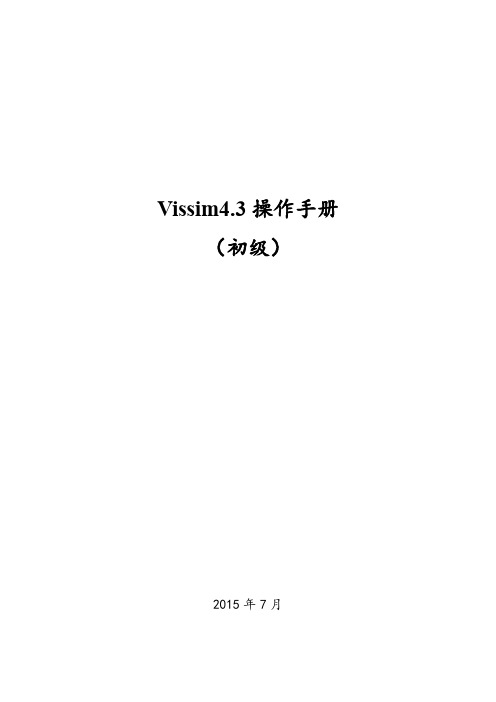
Vissim4.3操作手册(初级)2015年7月目录1 交通流仿真及VISSIM基本原理 (1)1.1 交通流仿真原理 (1)1.2 Vissim基本原理 (1)2 Vissim软件简介 (2)2.1 Vissim主要术语介绍 (2)2.2 Vissim软件功能介绍 (3)2.3 Vissim操作界面介绍 (4)2.4 Vissim仿真基本操作流程 (9)2.5 Vissim模型数据需求 (10)2.5.1准备阶段 (10)2.5.2 网络数据 (10)2.5.3 交通流数据 (10)2.5.4 信号控制数据 (11)2.5.5 公交数据 (11)3 路网属性 (11)3.1 物理路网 (11)3.1.1准备底图的创建流程 (11)3.1.2添加路段(Links) (14)3.1.3连接器 (16)3.2 定义交通属性 (17)3.2.1定义分布 (17)3.2.2目标车速变化 (19)3.2.3 交通构成 (21)3.2.4 交通流量的输入 (21)3.3 路线选择与转向 (22)3.4 信号控制设置 (24)3.4.1信号参数设置 (24)3.4.2信号灯安放及设置 (27)3.4.3优先权设置 (28)4仿真 (30)4.1 参数设置 (30)4.2 仿真 (31)5评价 (32)5.1 行程时间 (32)5.2 延误 (34)5.3 数据采集点 (36)5.4 排队计数器 (38)Vissim4.3操作手册VISSIM为德国PTV公司开发的微观交通流仿真软件系统,用于交通系统的各种运行分析。
该软件系统能分析在车道类型、交通组成、交通信号控制、停让控制等众多条件下的交通运行情况,具有分析、评价、优化交通网络、设计方案比较等功能,是分析许多交通问题的有效工具。
1 交通流仿真及VISSIM基本原理1.1 交通流仿真原理交通流仿真通过构建车辆的通行环境(道路网、交通控制、限速等)、驾驶员行为(跟车、换道超车等)、车辆性能特性、交通需求特性等交通要素的计算机模型,通过“再现”或“预演”交通流在不同的交通流组织方案、交通控制管理方案下的运行特性,达到评价、优选方案的目的。
【2017年整理】Vissim基本操作
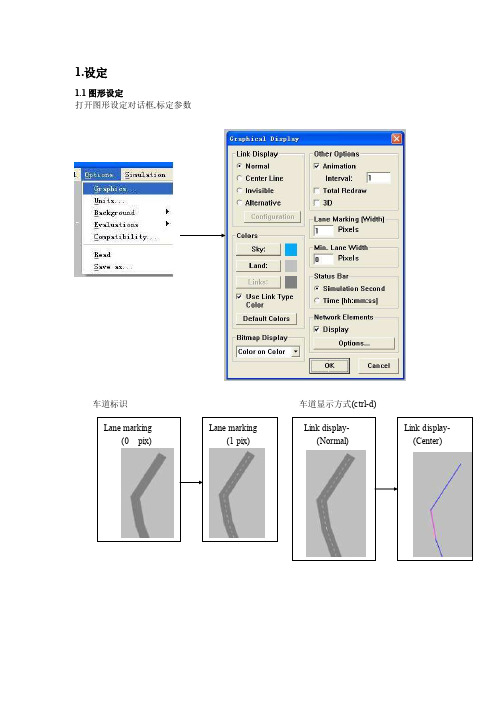
1.设定1.1图形设定打开图形设定对话框,标定参数车道标识 车道显示方式(ctrl-d)(0 pix) (1 pix)1.2仿真参数设定Period 仿真的总时间Start time 仿真开始时间Sim.sec/s 仿真秒/秒,控制仿真的速度Time steps/sim.sec 步数/仿真秒,控制仿真的精细程度,默认值为0.1s Random seed 随机数种子数,相同的输入信息和相同的种子数会产生相同的结果。
在重复仿真中,如果改变随机数种子,情况也变化。
Break at 中断时刻Right-side traffic/left-side traffic 右行和左行规则,对相向而行的车道,港湾式公交站点和高速公路上的超车行为有影响(选择左或右侧车道作为超车道)1.3 驾驶行为设定预设有下列几种行为:1 urban (motorized) 城市道路中机动车的行为2 right side rule(motorized)高速路中遵循右行规则车辆行为3 interurban(free lane section) 高速路中自由变道的车辆行为4 footpath(no interaction) 不互相影响的步行5 cycle path(free overtaking) 自由的超车行为,用于模拟自行车和行人也可以在下列对话框中设定新的驾驶行为:2.基本操作2.1 建立路网 建立link 12.1 建立交通流点击,可以看到车辆在路2.2 设置信号灯2.2.1建立一组信号灯按下,左键点选信号灯所在的路段,右键点击路段上等参数2.3车辆路径的控制点击,须一致)2.4让行标志的使用左键点击按下,在对应的位置右键点击设置支路车辆的停车点(红色)2.5 公共交通的设置按下,设置公交线路的,确定公交线路在路网中的起点和终点,并设置公按下,。
VISSIM实验报告

《交通仿真》课程实验报告姓名:杨金龙学号:1139年级:2008专业:交通工程指导老师:欧振武T型交叉口路段仿真一、实验目的1、熟悉VISSIM软件操作界面2、掌握运用VISSIM软件创建与连接路段3、掌握运用VISSIM软件建立路径4、掌握VISSIM软件交叉口路段仿真参数设置5、掌握VISSIM软件公交的设置6、掌握运用VISSIM软件评价功能二、实验环境1、计算器系统为Microsoft Windows2000或者XP或者Vista2、计算机的内存至少512MB3、VISSIM 在以下环境下运行效果更好(1)使用计算机硬件允许的最高分辨率(2)计算器上有安装最新图形适配器的驱动程序三、实验内容1、运用VISSIM软件对路段进行创建和连接;2、在创建好的路段上建立各个路径;3、对各个路径进行相关的参数设置,对交叉口路段进行仿真;4、进行信号相位的设置,设置各个相位的红绿灯时间;5、运用冲突区域集设置无信号控制T型交叉口;6、在路段合适的位置设置公交车站,建立公交路线,并进行相关参数的设置;7、在各个路口定义行程时间和排队记时器并进行评价参数的设置8、对信号控制的T型交叉口和无信号控制的交叉口进行仿真评价;9、针对评价的结果进行分析两种交通控制方式的优劣。
四、实验步骤1、点击“查看”—“背景”---打开UrbanIntersection_,将其作为背景图并设置好图形比例。
每车道3.5m,并且将北进口全封闭。
2、按照背景图编辑路段得到如下图3、定义各个入口的车辆数,每个车道的车辆设置为400辆4、定义路径并对各个路径设置合理的交通量5、建立公交车站,采用港湾式,设置发车间隔和发车时间,并对该路段设置公交路线。
结果如图6、设置信号控制,设定各个相位的红绿灯时间,并在各个路口插入信号灯,并设置各进口道所对应相位如图,第一相位东左转西右转、第二相位东西直行、第三相位南进口左转和右转。
7、设置好行程时间的起始点和排队计数器的位置,并设置“评价”—“文件”中的行程时间、排队长度和延误的相关参数。
新编Vissim4.3操作手册
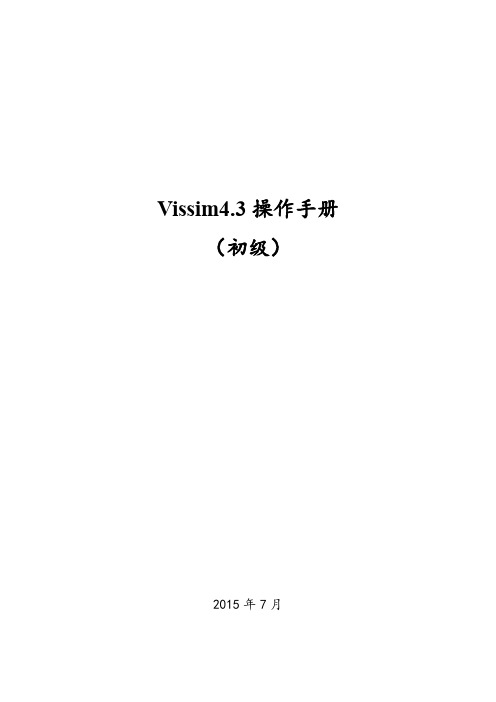
Vissim4.3操作手册(初级)2015年7月目录1 交通流仿真及VISSIM基本原理 (1)1.1 交通流仿真原理 (1)1.2 Vissim基本原理 (1)2 Vissim软件简介 (2)2.1 Vissim主要术语介绍 (2)2.2 Vissim软件功能介绍 (3)2.3 Vissim操作界面介绍 (4)2.4 Vissim仿真基本操作流程 (9)2.5 Vissim模型数据需求 (10)2.5.1准备阶段 (10)2.5.2 网络数据 (10)2.5.3 交通流数据 (10)2.5.4 信号控制数据 (11)2.5.5 公交数据 (11)3 路网属性 (11)3.1 物理路网 (11)3.1.1准备底图的创建流程 (11)3.1.2添加路段(Links) (14)3.1.3连接器 (16)3.2 定义交通属性 (17)3.2.1定义分布 (17)3.2.2目标车速变化 (19)3.2.3 交通构成 (21)3.2.4 交通流量的输入 (21)3.3 路线选择与转向 (22)3.4 信号控制设置 (24)3.4.1信号参数设置 (24)3.4.2信号灯安放及设置 (27)3.4.3优先权设置 (28)4仿真 (30)4.1 参数设置 (30)4.2 仿真 (31)5评价 (32)5.1 行程时间 (32)5.2 延误 (34)5.3 数据采集点 (36)5.4 排队计数器 (38)Vissim4.3操作手册VISSIM为德国PTV公司开发的微观交通流仿真软件系统,用于交通系统的各种运行分析。
该软件系统能分析在车道类型、交通组成、交通信号控制、停让控制等众多条件下的交通运行情况,具有分析、评价、优化交通网络、设计方案比较等功能,是分析许多交通问题的有效工具。
1 交通流仿真及VISSIM基本原理1.1 交通流仿真原理交通流仿真通过构建车辆的通行环境(道路网、交通控制、限速等)、驾驶员行为(跟车、换道超车等)、车辆性能特性、交通需求特性等交通要素的计算机模型,通过“再现”或“预演”交通流在不同的交通流组织方案、交通控制管理方案下的运行特性,达到评价、优选方案的目的。
VISSIM操作步骤
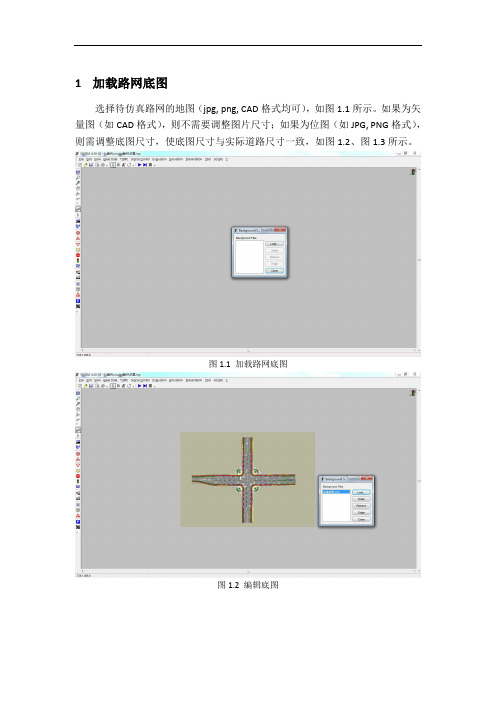
1加载路网底图选择待仿真路网的地图(jpg, png, CAD格式均可),如图1.1所示。
如果为矢量图(如CAD格式),则不需要调整图片尺寸;如果为位图(如JPG, PNG格式),则需调整底图尺寸,使底图尺寸与实际道路尺寸一致,如图1.2、图1.3所示。
图1.1 加载路网底图图1.2 编辑底图图1.3 调整底图比例2编辑路网2.1编辑路段按照底图尺寸,使用link模块编辑路网进口道、出口道模型,如图2.1所示。
图2.1 调整底图比例路段模型主要输入参数有:(1)道路长度;(2)车道数;(3)车道宽度;(4)车道限制(禁止某类车辆通行);(5)车道费用等。
2.2编辑连接器按照车道功能划分,使用link模型将进口道与相应出口道相连,如图2.2所示。
图2.2 调整底图比例连接器模型主要输入参数:(1)相关连接车道(进口道哪几条车道与相应出口道哪几条车道相连);(2)节点数(用于控制转弯半径);(3)紧急停车限制(停车线前多少M禁止换道)(4)换道(距离停车线多少M开始换道)3编辑流量设定不同进口道的交通流量,如图3.1所示。
图 3.1 设置流量流量模型主要输入参数:(1)流量;(2)车型;(3)仿真时间。
4编辑路径设置车辆在交叉口的流向,及不同流向的流量比,如图4.1所示。
图4.1 编辑路径路径模型主要输入参数:(1)路径起讫点;(2)路径流量比(同一起点的若干条路径的交通流量比例);(3)车辆类型(该路径对何种车辆有效);(4)仿真时间(该路径在哪段仿真时间内有效)5期望车速决策点车辆在道路上行驶时,车辆在经过某一点后由于各方面的原因可能会发生车速的变化。
期望车速决策点是设定车辆通过该点后重新获得新的期望车速分布,如图5.1所示。
图5.1 期望车速决策点期望车速决策点主要输入参数为:(1)决策点位置;(2)车辆分布车速;(3)车辆类型(该决策点对哪种车辆有效);(4)仿真时间段。
6减速区车辆在转弯或经过某些特定路段时需要减速,故设定减速区,如图6.1所示。
vissim使用手册教程
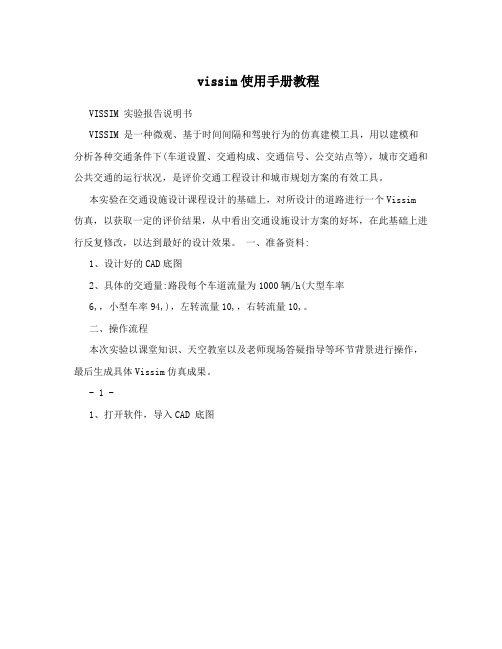
vissim使用手册教程VISSIM 实验报告说明书VISSIM 是一种微观、基于时间间隔和驾驶行为的仿真建模工具,用以建模和分析各种交通条件下(车道设置、交通构成、交通信号、公交站点等),城市交通和公共交通的运行状况,是评价交通工程设计和城市规划方案的有效工具。
本实验在交通设施设计课程设计的基础上,对所设计的道路进行一个Vissim仿真,以获取一定的评价结果,从中看出交通设施设计方案的好坏,在此基础上进行反复修改,以达到最好的设计效果。
一、准备资料:1、设计好的CAD底图2、具体的交通量:路段每个车道流量为1000辆/h(大型车率6,,小型车率94,),左转流量10,,右转流量10,。
二、操作流程本次实验以课堂知识、天空教室以及老师现场答疑指导等环节背景进行操作,最后生成具体Vissim仿真成果。
- 1 -1、打开软件,导入CAD 底图在查看下拉菜单中选取“背景”选项- 2 -点“读取”到入CAD底图,然后关闭对话框。
- 3 -点显示整个路网。
再点击“背景”--“编辑”—“比例尺”输入相关尺度。
2、路段VISSIM路网编码的第一步工作是描绘路段轨迹,寻找进出交叉口的所有道路,确定进口以及交叉口内的车道数。
每条道路表示为一个路段,从主要道路开始编码。
路段上的车道数始终保持恒定,若车道数发生变化,必须重新建立一个路段。
如果要改变已有路段上的车道数,依次选择:编辑?打断路段,在车道数变化位置打断路段(默认快捷键为<F8>)。
建模技巧:? 创建一条单向路段并调整曲率,然后利用生成相反方向选项,创建一个具有相似形状的反向路段。
? 连接器(而不是路段)可用来建模转向车流。
? 路段不应在交叉口转弯,而应该延伸到交叉口中央 (如果是“直达路段”,不允许不同数量的车道数)。
- 4 -对与高架路段的处理:选取相应的高架段,选中路段,右击在一段路上等间距打点,然后同时Alt+鼠标(左击两次),出现对话框,输入相应的高程,这样就形成了一定的高度。
VISSIM操作步骤
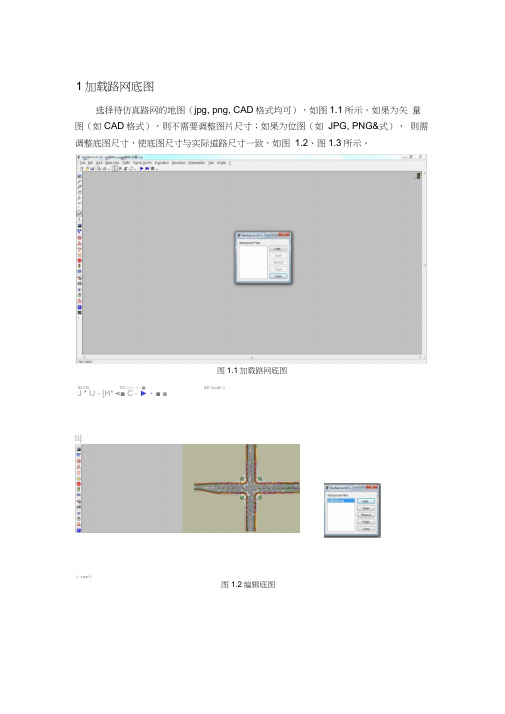
1加载路网底图科 s-aw-5 选择待仿真路网的地图(jpg, png, CAD 格式均可),如图1.1所示。
如果为矢 量图(如CAD 格式),则不需要调整图片尺寸;如果为位图(如 JPG, PNG&式), 则需调整底图尺寸,使底图尺寸与实际道路尺寸一致,如图 1.2、图1.3所示。
图1.1加载路网底图 Q4 3 £6. TflC 盲呻 五片■ &4T 3u>sEi 兽J * IJ - [H* <■ C - ►・■ ■ 呻 图1.2编辑底图I -pi ■讯 #包电■・j|—h^ii^nrnl「丘见 fj* 鼻■・ ^uDin TcA guiAim FiiuAMf M 龍!g *2编辑路网2.1编辑路段按照底图尺寸,使用link 模块编辑路网进口道、出口道模型,如图2.1所示1・1「期出暫 ” I_—* - » . i ■ _ ___ _ 「丘 ■:會 石电 3 出©uDm T"£ guBim Eriui^r 泸J J HT 迥g .*j *u [k«- JT d “》” ■- e图2.1调整底图比例路段模型主要输入参数有:(1) 道路长度;⑵车道数;(3) 车道宽度;(4) 车道限制(禁止某类车辆通行);wL- ul -I U A feri 图1.3调整底图比例(5) 车道费用等。
2.2编辑连接器按照车道功能划分,使用link模型将进口道与相应出口道相连,如图 2.2所示。
图2.2调整底图比例连接器模型主要输入参数:(1) 相关连接车道(进口道哪几条车道与相应出口道哪几条车道相连) ;(2) 节点数(用于控制转弯半径);(3) 紧急停车限制(停车线前多少M禁止换道)(4) 换道(距离停车线多少M开始换道)3编辑流量设定不同进口道的交通流量,如图 3.1所示丘电皿^M D IE- TCt Fi・w AqKfcn^ ]j^r 細罔 *4BfP"T W*±|H*图3.1设置流量流量模型主要输入参数:⑴流量;⑵车型;(3)仿真时间4编辑路径设置车辆在交叉口的流向,及不同流向的流量比,如图 4.1所示图4.1编辑路径路径模型主要输入参数:(1) 路径起讫点;(2) 路径流量比(同一起点的若干条路径的交通流量比例);(3) 车辆类型(该路径对何种车辆有效);(4) 仿真时间(该路径在哪段仿真时间内有效)5期望车速决策点车辆在道路上行驶时,车辆在经过某一点后由于各方面的原因可能会发生车 速的变化。
Vissim基本操作
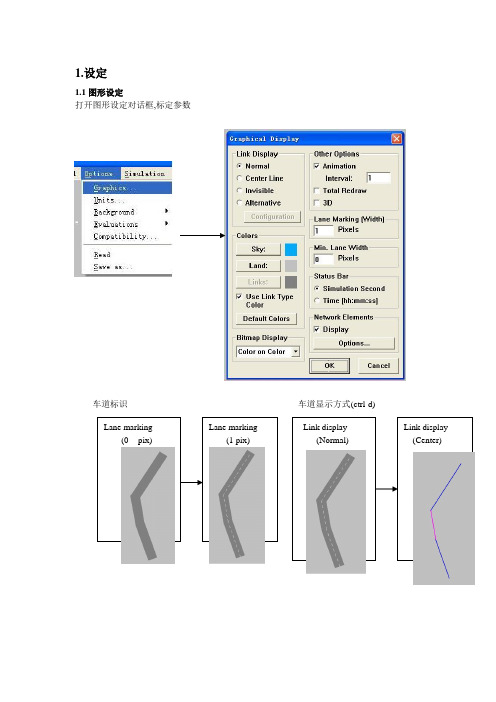
1.设定1.1图形设定打开图形设定对话框,标定参数车道标识 车道显示方式(ctrl-d)(0 pix) (1 pix)1.2仿真参数设定Period 仿真的总时间Start time 仿真开始时间Sim.sec/s 仿真秒/秒,控制仿真的速度Time steps/sim.sec 步数/仿真秒,控制仿真的精细程度,默认值为0.1s Random seed 随机数种子数,相同的输入信息和相同的种子数会产生相同的结果。
在重复仿真中,如果改变随机数种子,情况也变化。
Break at 中断时刻Right-side traffic/left-side traffic 右行和左行规则,对相向而行的车道,港湾式公交站点和高速公路上的超车行为有影响(选择左或右侧车道作为超车道)1.3 驾驶行为设定预设有下列几种行为:1 urban (motorized) 城市道路中机动车的行为2 right side rule(motorized)高速路中遵循右行规则车辆行为3 interurban(free lane section) 高速路中自由变道的车辆行为4 footpath(no interaction) 不互相影响的步行5 cycle path(free overtaking) 自由的超车行为,用于模拟自行车和行人也可以在下列对话框中设定新的驾驶行为:2.基本操作2.1 建立路网建立link 12.1 建立交通流点击,可以看到车辆在路2.2 设置信号灯2.2.1建立一组信号灯按下,左键点选信号灯所在的路段,右键点击路段上2.3车辆路径的控制点击,2.4让行标志的使用左键点击按下,在对应的位置右键点击设置支路车辆的停车点(红色)2.5 公共交通的设置按下,设置公交线路的,确定公交线路在路网中的起点和终点,并设置公按下,。
VISSIM使用说明zcperry

目录1简介 (1)2定义路网属性 (3)2.1物理路网 (3)2.1.1准备底图 (3)2.1.2定义比例尺 (3)2.1.3添加路段(Links) (4)2.1.4连接 (6)2.2定义车辆特性 (7)2.2.1定义分布 (7)2.2.2车辆加速度 (9)2.2.3车辆类型和等级 (10)2.2.4交通组成 (12)2.2.5交通流量 (14)2.2.6期望车速变化 (16)2.3路线选择与转向 (20)2.4动态分配 (22)2.5公共交通 (23)2.5.1公交停靠站 (23)2.5.2公交线路 (24)2.6信号控制交叉口设置 (26)2.6.1信号参数设置 (26)2.6.2信号灯安放及设置 (28)2.6.3优先权设置 (29)4 仿真 (32)4.1参数设置 (32)4.2仿真 (32)5输出结果 (34)5.1W ARNINGS(*.ERR)文件 (34)5.2T RA VEL T IME(*.RSZ)文件 (34)5.3D ELAY T IMES(*.VLZ)文件 (38)5.4Q UEUE C OUNTER(*.STZ)文件 (40)1简介VISSIM3.0的操作使用主要分为三大步骤:在VISSIM3.02中,包含两种数据:静态数据和动态数据静态数据表示道路设施,包括:●道路(Link ):道路是有起点、迄点的有向线段。
●连接段:表明转向、车道减少、车道增加 ●公交车站位置和长度 ●信号灯和停车线位置 ●检测器位置和长度 ● 公交招呼点动态数据包括:●交通流量,包括货车的百分比 ●路线选择点位置 ●优先规则 ●停车信号位置 ●公交车线路、发车时间、滞留时间 ●数据收集点 ●行程时间和延误时间 ● 排队长度VISSIM3.0中主要名词术语介绍见下图-1。
图-1 在介绍具体操作步骤之前,先介绍一下Vissim3.02软件中菜单项和功能键,如图-2所示。
图-2下面,针对每一步进行具体介绍。
- 1、下载文档前请自行甄别文档内容的完整性,平台不提供额外的编辑、内容补充、找答案等附加服务。
- 2、"仅部分预览"的文档,不可在线预览部分如存在完整性等问题,可反馈申请退款(可完整预览的文档不适用该条件!)。
- 3、如文档侵犯您的权益,请联系客服反馈,我们会尽快为您处理(人工客服工作时间:9:00-18:30)。
MISSIM3.70中进行信号相位设置详细步骤
作者:三点寿
1、针对所设信号交叉口设计信号交叉口,如下图1,设置相位如图2所示:
图1 图2
2、设置信号机。
依次单击菜单栏Signal Control—Edit Controller弹出图3信号相位设置
框,单击“New”新建一个信号机,如图4所示
图3 图4
分别设定该信号组编号、名称、信号周期、相位差以及信号设置类型。
然后点击Signal Groups弹出图5对话框,单击“New”弹出图6信号相位设置框。
分别设置各相位清空时间、黄灯时间、红灯时间和绿灯时间。
设置完后连续点击OK,回到图3对话框,点击OK。
系统弹出图7相位设置图,该图直观的表达了所设各相位的配时情况,如果发现某相位有问题,可直接在图中点击该线为图,系统将弹出该相位的设置窗口,如下图8第一相位设置表。
确定设置正确后点击OK,即可完成该交叉口的信号组设置。
图5 图6
图7
图8
3、点击工具箱中的按钮,左键单击选择要设置信号灯的进口道,右键点击要设置信
号灯的位置,弹出图9信号灯设置对话框,分别设置该信号灯编号、名称、所在车道编号、所在位置、信号灯组号以及相位编号,单击OK即可完成设置。
